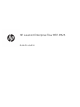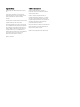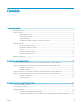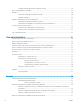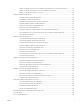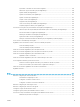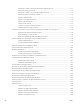HP LaserJet Enterprise Flow MFP M525 - User Guide
Especicar o tamanho dos documentos originais ..................................................................................... 129
Selecionar opções de noticação para digitalização ................................................................................. 130
Ajustar nitidez para digitalização ................................................................................................................. 130
Ajustar escurecimento para digitalização ................................................................................................... 131
Ajustar contraste para digitalização ............................................................................................................. 131
Limpar o fundo para digitalização ................................................................................................................ 132
Apagar bordas para digitalização ................................................................................................................. 132
Usar o modo Criação de trabalho para digitalização ................................................................................ 133
Suprimir páginas em branco para digitalização ......................................................................................... 133
Use recursos avançados de processamento de imagem para digitalização ............................................................. 134
Selecione tipos de arquivo OCR (Reconhecimento óptico de caracteres) para digitalização .............. 134
Recorte automático de página para digitalização ..................................................................................... 135
Orientação automática da imagem para digitalização ............................................................................. 136
Ajuste automático de tom para digitalização ............................................................................................. 136
Detecção automática de falha de alimentação para digitalização (HP EveryPage) ............................. 137
Usar o recurso de visualização de imagem ..................................................................................................................... 138
Digitalize e envie documentos usando o recurso de denições rápidas .................................................................... 141
Criar uma denição rápida ............................................................................................................................. 141
Usar uma denição rápida predenida ........................................................................................................ 141
Envie um documento digitalizado para uma pasta da rede ......................................................................................... 142
Envie um documento digitalizado para uma pasta na memória do produto ............................................................ 146
Envie um documento digitalizado para um ash drive USB ......................................................................................... 147
Digitalize e salve o documento ..................................................................................................................... 147
Envie um documento digitalizado para um ou mais endereços de e-mail ................................................................ 150
Usar a agenda de endereços para enviar e-mail ............................................................................................................ 153
Adicione contatos à agenda de endereços no painel de controle do produto ...................................... 153
Envie um documento para e-mail usando a agenda de endereços ....................................................... 155
Salvar um documento digitalizado em um site do SharePoint® .................................................................................. 158
Digitalizar uma foto ............................................................................................................................................................. 159
8 Fax .......................................................................................................................................................................................................... 161
Denir as congurações de fax necessárias ................................................................................................................... 162
Assistente de conguração do fax ............................................................................................................... 162
Congurar ou vericar a data e a hora ........................................................................................................ 163
Congurar ou vericar o formato de data/hora ......................................................................................... 163
Denir as congurações de discagem do fax .................................................................................................................. 165
Denir as congurações de envio de fax gerais ............................................................................................................. 167
Congurar códigos de faturamento de fax ...................................................................................................................... 168
Congurar opções padrão para trabalhos de envio de fax ........................................................................................... 169
Use recursos de processamento de imagem para trabalhos de envio de fax ........................................................... 171
Otimizar fax para texto ou imagens ............................................................................................................. 171
PTWW vii